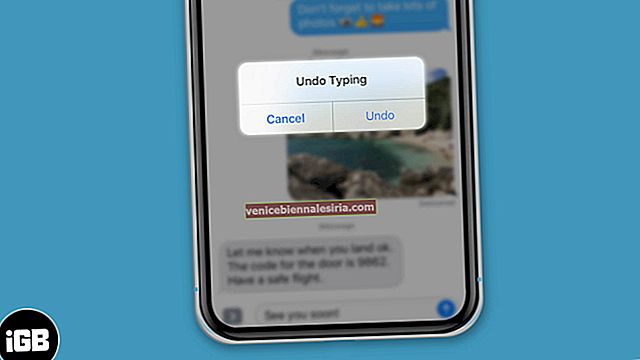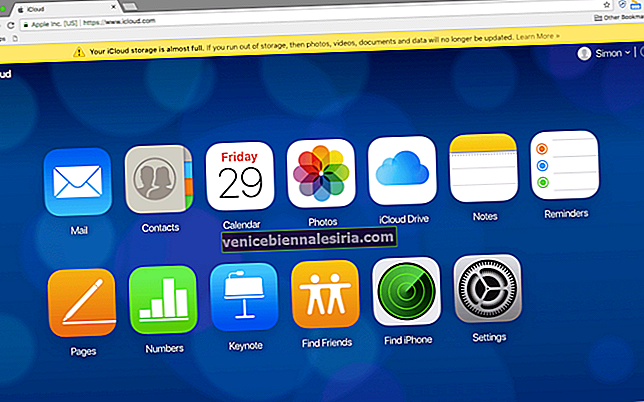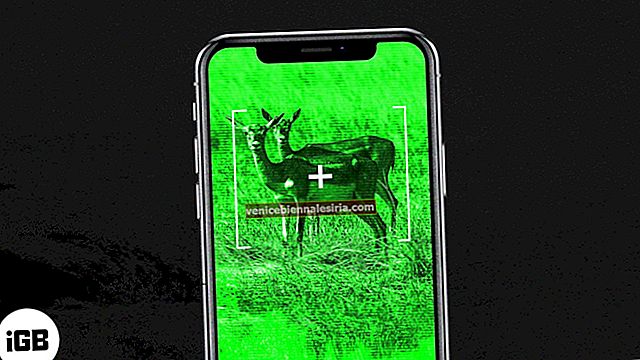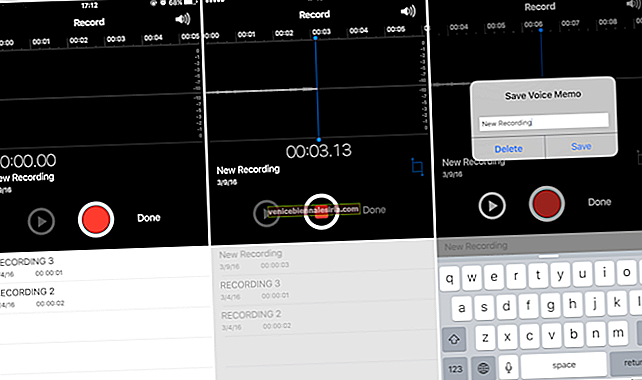Устройства хранения - одна из самых важных вещей в современном мире, поскольку они хранят все о нас. Будь то внешний жесткий диск, SSD / жесткий диск на ноутбуке / настольном компьютере или облачное хранилище; потеря данных почти кажется потерей части тела (не буквально!). К счастью, существуют такие инструменты, как MiniTool Partition Wizard, которые справляются с неудачными ситуациями, такими как восстановление данных, а также разделов.
MiniTool - не новое имя на рынке. Программное обеспечение и по сей день помогло миллионам пользователей. В iGeeksBlog мы в основном работаем на Mac, но у нас есть несколько коллег, которые работают на ноутбуках с Windows. У одного из них возникла проблема с жестким диском, и его пришлось отформатировать. Как мы все знаем, в таких случаях у нас нет возможности сделать резервную копию.
К счастью, мы рассчитывали на MiniTool и смогли восстановить большую часть данных, а также целый раздел. Это побудило нас провести углубленный обзор программного обеспечения и поделиться своим опытом работы с MiniTool из первых рук. Если вы находитесь в подобной ситуации, прочтите это и затем позвоните.
MiniTool Partition Wizard для Windows - Обзор
Если вы читали мои прошлые обзоры, вы можете знать, что независимо от того, какое приложение или игру я просматриваю; самое первое, что я вижу, - это UI и UX. Я начну с того же самого и для MiniTool.
UI и UX

Лучшее, что я заметил в MiniTool, - это то, что важнейшая функция программного обеспечения находится прямо на главном экране. Я впервые использовал этот инструмент, и я получил то, что искал, как только программное обеспечение было запущено.
Кнопки, меню и их названия точны и объясняют, что они будут делать. Я использовал определенные приложения и программное обеспечение, в которых используются широкие технические термины для обозначения простых функций, что затрудняет работу обычного пользователя. С MiniTool все было иначе. Следующим в моем списке было тестирование большинства доступных функций.
Клонирование диска и раздела
Простой поиск в Google скажет вам, что для управления разделами доступно множество инструментов. Но у MiniTool есть гораздо больше. Одна из уникальных особенностей заключается в том, что он позволяет клонировать весь жесткий диск / твердотельный накопитель или отдельный раздел.
Если вы думаете о том, как это помогает, то представьте, что при смене ноутбука / настольного компьютера вам придется потратить как минимум половину своего дня на загрузку и установку всего программного обеспечения. Затем вручную перенесите все важные файлы на внешнее хранилище или в облако, а затем загрузите их на свое новое устройство. Даже если вы сделаете все это, используя высокоскоростную локальную сеть, это не так просто, как может показаться.
Что, если бы существовал инструмент, который клонирует весь ваш диск, и вы можете восстановить его на другом устройстве, вместо того, чтобы избавляться от этой головной боли? MiniTool делает это правильно и точно. Проще говоря, MiniTool предлагает инструмент миграции, который помогает настроить вашу новую систему так же, как вы уже использовали старую.
Восстановление данных и восстановление разделов

Признаюсь, существует множество инструментов исключительно для восстановления данных. Но это не значит, что универсальный инструмент, такой как MiniTool, не может оправдать ваши ожидания. Как было сказано ранее, нам пришлось отформатировать ноутбук с Windows, и MiniTool смог скрыть большую часть данных, которые мы потеряли.

MiniTool выполняет глубокое сканирование жесткого диска и эффективно восстанавливает файлы. Производительность восстановления не ограничивается только форматированными данными. Он может восстанавливать файлы, утерянные из-за вирусной атаки, отключения электроэнергии, сбоя системы или ошибочной операции со всех видов жестких дисков.
Одна из лучших частей - это то, что он также может восстановить весь раздел. Чтобы объяснить это, если вы изменили раздел после форматирования, вы можете восстановить старую структуру жесткого диска. Судя по моему опыту, в том, что касается восстановления данных, компания дала немного больше, чем я ожидал.
Преобразование раздела
Если у вас есть жесткий диск размером более 2 ТБ, вы, возможно, уже знаете, что создание более четырех основных разделов невозможно с типом MBR. Да, вы всегда можете создать логические диски, поскольку Windows поддерживает до 128 разделов. С помощью MiniTool вы можете преобразовать существующий раздел MBR в GPT и максимально эффективно использовать свой жесткий диск.
Самое приятное то, что этот процесс успешно преобразует тип раздела без потери данных. Так что, если вы планируете обновить жесткий диск до 2 ТБ + или вам нужно количество разделов, MiniTool может оказаться большим подспорьем.
Преобразование динамического диска в базовый
Это в основном для пользователей, которые предпочитают иметь двойную операционную систему на своем ноутбуке или настольном компьютере. Возможно, вы столкнулись с ошибкой о невозможности установки Windows на динамический диск. Вместо того, чтобы бродить по Google и проводить бессонные ночи, лучше попробуйте MiniTool, чтобы легко и быстро преобразовать динамический диск в базовый, а затем продолжить установку двойной ОС.
Загрузочный носитель WinPE
Причин поврежденной Windows может быть множество. Это может быть из-за того, что раздел MBR поврежден или перезаписан, и ПК / ноутбук не может найти установку Windows. В таком случае вы можете увидеть на черном экране сообщение об ошибке «Операционная система не найдена».
В большинстве случаев единственным решением такой проблемы является форматирование жесткого диска и переустановка Windows. Однако это приведет к потере всех ваших данных. К счастью, с помощью MiniTool вы можете создать загрузочный CD / DVD / USB, который позволит вам восстановить раздел. Если не исправить, это позволит вам скопировать раздел, содержащий ваши данные. Так что, по крайней мере, вы не потеряете на своем устройстве ничего важного.
Вердикт:
MiniTool Partition Wizard - это универсальный инструмент для пользователя Windows, который позволяет восстанавливать данные, разделы, а также позволяет защитить данные, если ваша операционная система полностью повреждена. MiniTool доступен бесплатно с ограниченными функциями, но есть версия Pro, если вы хотите получить расширенные функции.
Цена:
- Бесплатно (с ограниченными возможностями)
- 39 долларов США за один компьютер и бесплатное обновление в течение одного года
- 99 долларов США: три ПК для пожизненного бесплатного обновления
Проверьте на PartitionWizard.com
Все, дружище!
Вы использовали MiniTool на своем ПК с Windows? Каким был твой опыт с этим? Делитесь своими отзывами с другими пользователями в комментариях.